Roblox ist ein Spiel innerhalb eines Spiels, bei dem Sie die Rolle eines Spieleentwicklers spielen und agieren. Die Plattform fördert die Kreativität der Spieler und teilt spannende Skripte/Spiele mit der Community.

Aber wenn es um die Charakter- oder Avatar-Anpassung geht, mangelt es zumindest im Vergleich zu ähnlichen Spielen an einigen Optionen. Sie können jedoch einige aufregende Dinge tun, einschließlich der Änderung Ihrer Charaktergröße.
Avatar-Typen und Skalierung
Sie können Ihren Avatar in Roblox anpassen, aber nicht alle Charaktere erlauben diese Funktion. Zum Beispiel Spiele, die unterstützen R6-Zeichen sperrt den Avatar auf die Standardbreite und -höhe.
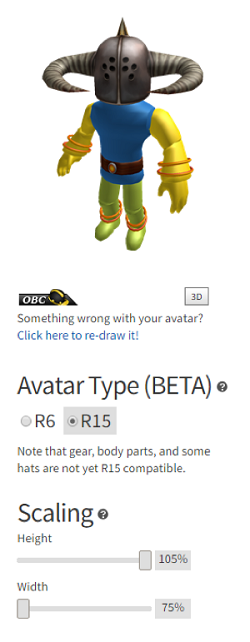
R15 Zeichen sind eine andere Geschichte als R6. Immer wenn Sie in einem Spiel mit R15-Avataren sind, können Sie die Höhe zwischen 95 % und 105 % ändern. Die Breite ist zwischen 75 % und 100 % einstellbar.
Diese Prozentsätze basieren auf der Standardzeichengröße und gelten für diese.
So greifen Sie auf die Skalierungsoption zu
Die Verwendung der Skalierungsoption in den Einstellungen auf der Roblox-Website (Gaming, nicht Studio) kann je nach Eigenschaften und Details des Avatars funktionieren oder auch nicht. Es gibt auch viele Berichte, dass die prozentuale Anpassung nicht erfolgreich aktualisiert wird und oben eine Fehlermeldung angezeigt wird.
Das Ändern der Zeichengröße (nur R15) über die Website ist einfach, vorausgesetzt, es funktioniert für Sie.
- Klick auf das 'Hamburger' Symbol im oberen linken Bereich.
- Drücke den 'Benutzerbild' Taste.
- Verstelle die 'Höhe' Und 'Breite' Schieberegler auf unter 100 %.
- Wenn der obige Vorgang nicht funktioniert, wählen Sie Folgendes aus „Kopf und Körper“ Tab und wählen Sie 'Skala.'
- Im „Skalierung“ Passen Sie im Abschnitt die Schieberegler an, um den Größenprozentsatz zu ändern, z. B 'Höhe,' 'Breite,' Und 'Kopf.'
Sobald Sie diese Einstellungen anpassen, werden sie in allen Spielen verwendet, die R15s unterstützen. Sie müssen diesen Vorgang nicht für jedes neue Spiel wiederholen.
wo kann ich was drucken lassen
So erkennen Sie, ob ein Spiel die Avatar-Skalierung unterstützt
Bevor Sie sich große Hoffnungen machen, sollten Sie wissen, welche Spiele Sie spielen möchten und welche Avatare sie verwenden. Dazu müssen Sie das Roblox Studio verwenden.
- Rufen Sie das auf 'Entwickeln' Buchseite.
- Wähle aus „Spiele“ Speisekarte.
- Markieren Sie ein Spiel, um das Dropdown-Menü anzuzeigen.
- Wähle aus „Spiel konfigurieren“ Möglichkeit.
- Schau unter 'Grundeinstellungen.'
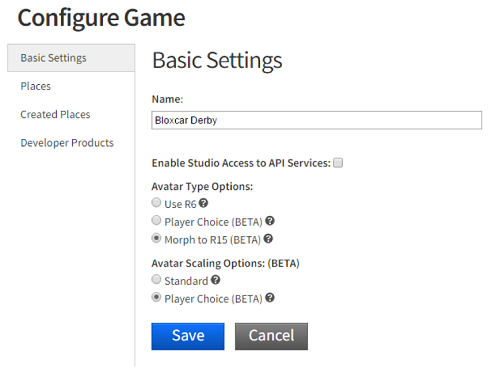
Der unterstützte Avatar befindet sich unter den Avatar-Typoptionen. Sie können von „R6“ zu „R15“ wechseln oder umgekehrt. Sie können auch die „Player Choice-Skalierung“ aktivieren.
Weitere Anpassungsmöglichkeiten
Roblox Studio ist Ihr Werkzeug der Wahl, wenn Sie extreme Skalierungen und Körpermodifikationen an Ihrem Avatar vornehmen möchten. Im Studio haben Sie Zugriff auf vier numerische Wertobjekte, die die Größe und das Aussehen Ihres Avatars beeinflussen.
- BodyDepthScale.
- BodyHeightScale.
- BodyWidthScale.
- HeadScale.
Sie können einzigartige Avatare erstellen, wenn Sie die Werte der NumberValue-Objekte ändern. Die diesen Objekten zugewiesenen Werte gelten für die Standardgröße. Daher multiplizieren sie den ursprünglichen Wert.
Damit können Sie extra kleine oder extra große Avatare erhalten. Erwähnenswert ist auch, dass der Kopf gleichmäßig skaliert, während die anderen Objekte mehr Freiheit bieten.
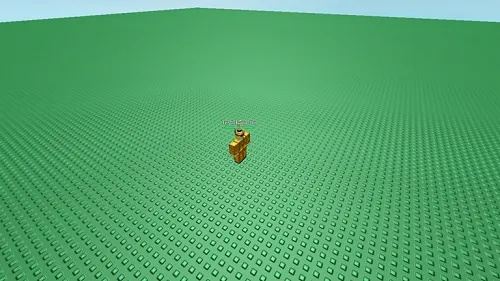
Das ist auch deshalb cool, weil es die Avatar-Customizer-Einstellungen in Ihren Spielen umgeht. Sie können Ihren Avatar jedoch nicht so drastisch ändern, wenn Sie das Spiel einer anderen Person betreten.
Gibt es Nachteile beim Ändern der Charaktergröße?
Was das Gameplay angeht, kann es einige Nachteile geben, aber kleine Charaktere haben nicht so viele Probleme mit der Navigation wie größere.
Allerdings kann das Ändern von R15-Avataren und die Nutzung der 15-teiligen Skalierungsfunktion dazu führen, dass das Spiel seltsam aussieht. So wie es aussieht, sind R15 etwas sperriger. Jede zusätzliche Modelländerung kann die Situation also verschlimmern. Roblox ist nicht für seine AAA-Grafiken bekannt, daher sollte dies kein Problem sein.
Netflix im Fernsehen ohne Smart-TV
Community-Skripte
Die Roblox-Modding-Community und YouTube können ebenfalls hilfreiche Ressourcen sein. Es stehen verschiedene Skripte zur Verfügung, die die Größe eines Charakters vergrößern oder verkleinern. Einige davon funktionieren sogar für R6-Avatare.
Es ist eine Frage der Debatte über den Nutzen eines Skripts. Einige Benutzer schwören auf Skripte zur Größenänderung von Zeichen, andere schwören darauf. Sie müssen die Roblox-Bibliothek durchsuchen und verschiedene ausprobieren, um herauszufinden, was das bietet, was Sie brauchen.
Hinweis: Einige Skripte erhalten möglicherweise keinen fortlaufenden Support und einige funktionieren möglicherweise nach regelmäßigen Updates nicht mehr.
Was ist Ihr Lieblingsskript?
Bei Roblox dreht sich alles um Kreativität und Gemeinschaft, und wir möchten, dass Sie einige Ihrer Lieblingsarbeitsskripte mit uns teilen, die das Avatar-Modell ändern, ohne das Spiel oder seine Leistung zu beeinträchtigen.









